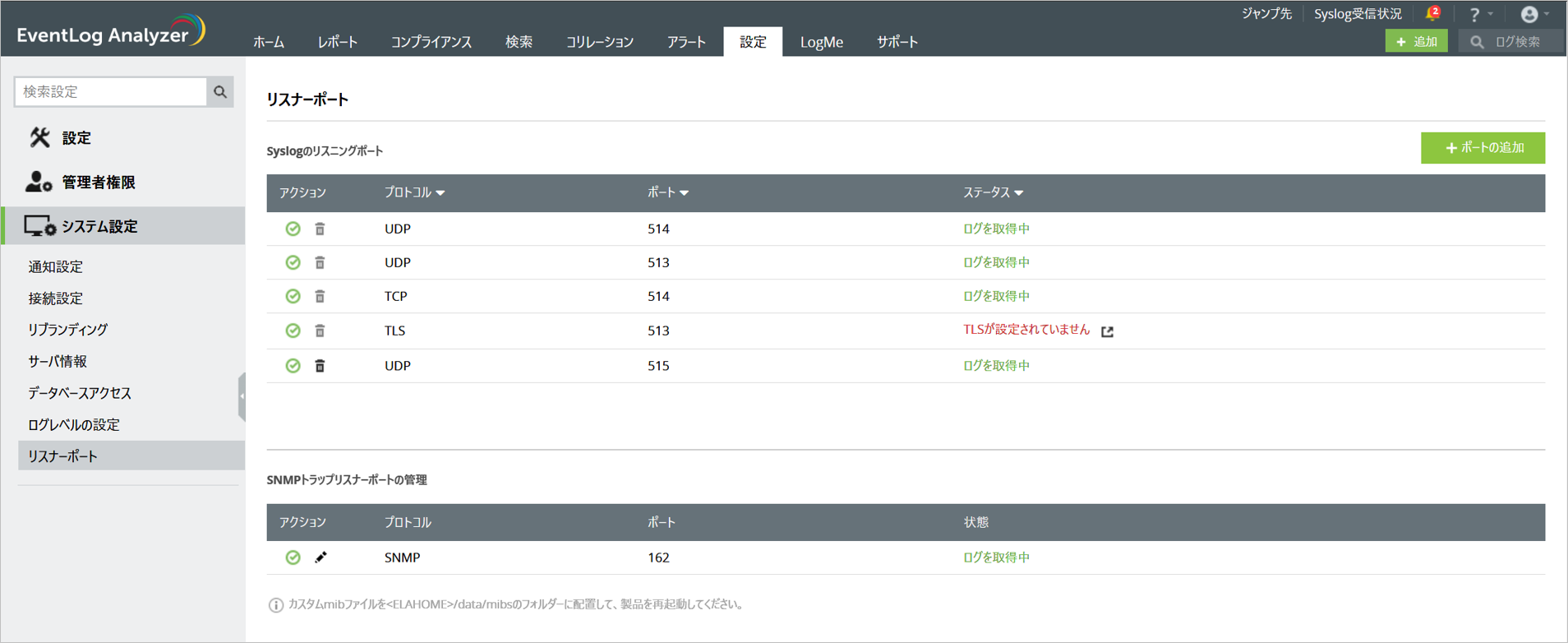EventLog Analyzerが使用するポート番号の変更方法
作成日:2012年1月16日 | 更新日:2020年5月21日
EventLog Analyzerが使用する各ポート番号は、以下の方法で変更できます。
データベースで使用するポート番号を変更する
MySQLを使用している場合
1.EventLog Analyzerのサービスを停止します。
2.<ELA_HOME>/server/default/deployフォルダにあるmysql-ds.xmlを編集します。
3.下記の行で、ポート番号を"33335"からご希望のポート番号へ変更します。
<connection-url>jdbc:mysql://localhost:33335/eventlog</connection-url>
4.ファイルを保存し、EventLog Analyzerのサービスを開始します。
PostgreSQLを使用している場合
1.EventLog Analyzerのサービスを停止します。
2.<ELA_HOME>/confフォルダにあるdatabase_params.confを編集します。
3.下記の行で、ポート番号を"33335"からご希望のポート番号へ変更します。
url=jdbc:postgresql://127.0.0.1:33335/eventlog?stringtype=unspecified
4.ファイルを保存し、EventLog Analyzerのサービスを開始します。
Webサーバで使用するポート番号を変更する
1.<ELA_HOME>/confフォルダにあるserver.xmlを編集します。
2.下記のパラメーターにて、ポート番号を"8400"からご希望のポート番号へ変更します。
<Connector SSLEnabled="false" URIEncoding="UTF-8" acceptCount="100" address="0.0.0.0" clientAuth="false" compressableMimeType="text/html,text/xml" compression="force" compressionMinSize="1024" connectionTimeout="20000" disableUploadTimeout="true" enableLookups="false" maxSpareThreads="75" maxThreads="150" minSpareThreads="25" name="WebServer" noCompressionUserAgents="gozilla, traviata" port="8400" protocol="HTTP/1.1" scheme="http" secure="false"/>
3.ファイルを保存し、EventLog Analyzerのサービスを再起動します。
Syslog/SNMPトラップの受信に使用するポート番号を変更する
1.[ 設定 ] - [ システム設定 ] - [ リスナーポート ] へ移動します。
2.Syslogの場合は、 [ + ポートの追加 ] をクリックして、任意のポート番号を入力します。※必要に応じて既存のポートを削除・無効化してください。
3.SNMPトラップの場合は、「SNMPトラップリスナーポートの管理」の下にある鉛筆マークをクリックして、任意のポート番号に変更してください。
以上です。